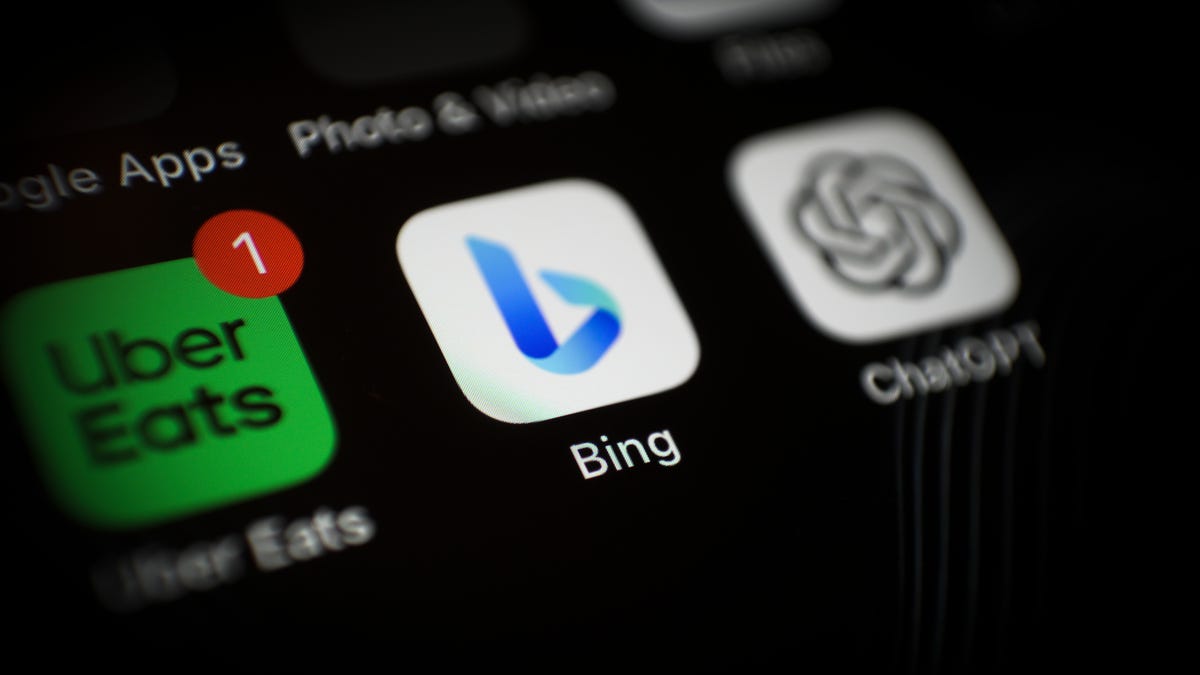Gli utenti di WhatsApp gioiscono finalmente è possibile condividere foto in alta definizione.
WhatsApp users can now share high-definition photos.
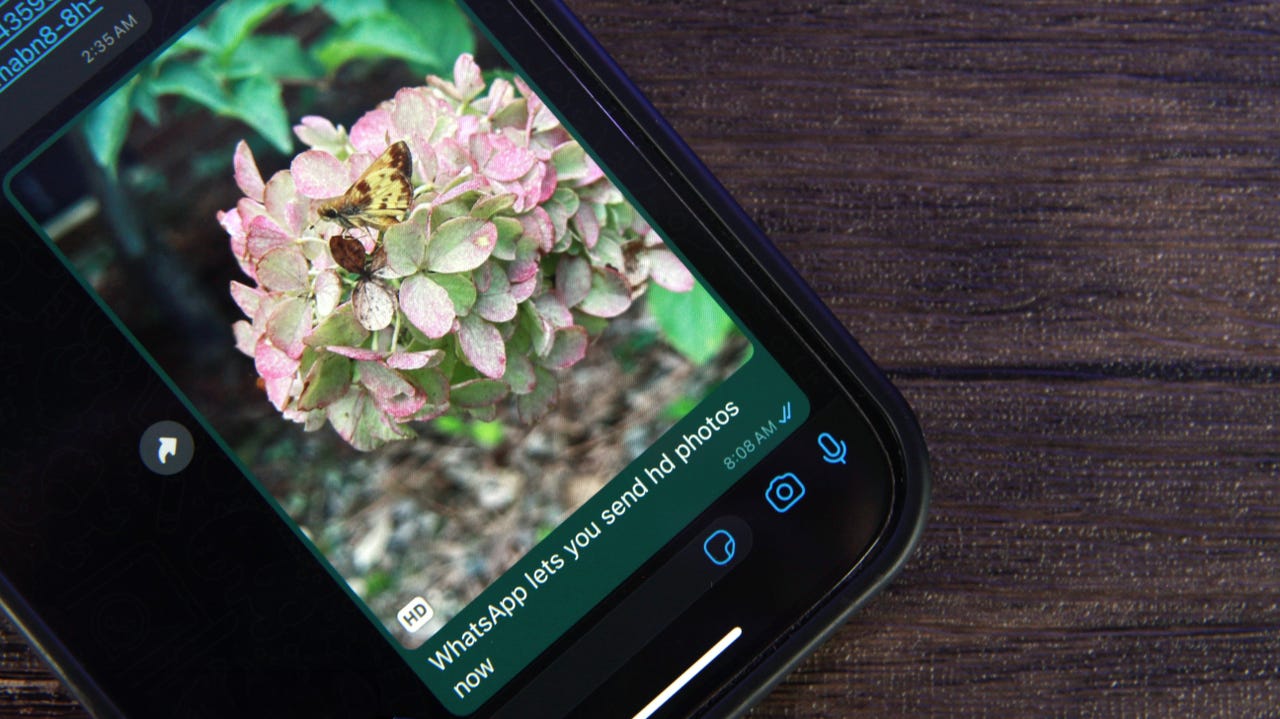
WhatsApp sta finalmente aggiungendo la possibilità di condividere foto di alta qualità nelle chat, una funzione che molti dei suoi due miliardi di utenti in tutto il mondo hanno desiderato a lungo.
Le foto condivise tramite i messaggi di WhatsApp sono note per essere di bassa qualità, poiché il servizio di messaggistica le comprime pesantemente. Questo andava bene ai tempi dei Blackberry e degli iPhone 4, ma con l’avanzamento delle fotocamere degli smartphone e l’aumento della risoluzione degli schermi, è diventato molto evidente e, francamente, fastidioso.
Inoltre: Adobe Express, alimentato da intelligenza artificiale, è ora disponibile in generale
Mark Zuckerberg, CEO di Meta, l’azienda madre di WhatsApp, ha recentemente condiviso la nuova funzione su Facebook, con la didascalia “La condivisione di foto su WhatsApp è stata migliorata: ora puoi inviarle in HD”. La condivisione di immagini di alta qualità è disponibile solo per le foto in questo momento, non per i video.
Come condividere foto di alta qualità su WhatsApp
Cosa ti serve: Uno smartphone con l’ultima versione di WhatsApp (ho la versione 2.23.15.78).
- Il 40% dei lavoratori dovrà acquisire nuove competenze nei prossimi...
- I migliori robot aspirapolvere modelli Roomba, Roborock e DreameBot...
- Hai utilizzato l’IA generativa per fare acquisti? Il 17% dei ...
1. Apri una chat
Apri la chat in cui desideri condividere le foto in HD.
2. Tocca il pulsante + per condividere
Tocca il pulsante di condivisione all’interno della chat, che è il segno più (+) nell’angolo in basso a sinistra della finestra di chat.
3. Scegli Libreria foto e video
Seleziona Libreria foto e video per scegliere un’immagine da condividere nella chat. Verrai portato alla galleria fotografica del tuo telefono.
4. Seleziona la tua foto
Scegli l’immagine dalla tua libreria fotografica da condividere e toccala.
5. Tocca su HD
Dopo aver selezionato la tua immagine, tocca il pulsante HD per inviarla in alta qualità. Il pulsante HD è una delle opzioni nel menu in alto della tua foto.
Considera che selezionare HD prima di inviare una foto non cambierà le impostazioni di WhatsApp, quindi le immagini successive che invii saranno impostate sulla qualità standard. Devi selezionare HD ogni volta che desideri inviare una foto di alta qualità.
6. Seleziona la qualità HD
Quando tocchi HD, vedrai un popup con l’opzione di inviare la foto in qualità standard o in qualità HD. Tocca qualità HD.
Anche se le foto HD hanno una maggiore risoluzione e sono più nitide, occupano più spazio di archiviazione e impiegano leggermente più tempo per essere inviate, motivo per cui WhatsApp le comprime di default.
7. Invia la foto
Invia la foto nella chat toccando il pulsante “Invia” nell’angolo in basso a destra dello schermo.
L’immagine verrà condivisa come una foto di alta qualità, quindi puoi dire addio alle immagini sfocate e pixelate.